测试调试
VS Code 调试器
我们推荐使用 VS Code 扩展进行调试以获得更好的开发体验。通过 VS Code 扩展,你可以直接在 VS Code 中调试测试、查看错误信息、设置断点并逐步执行测试。
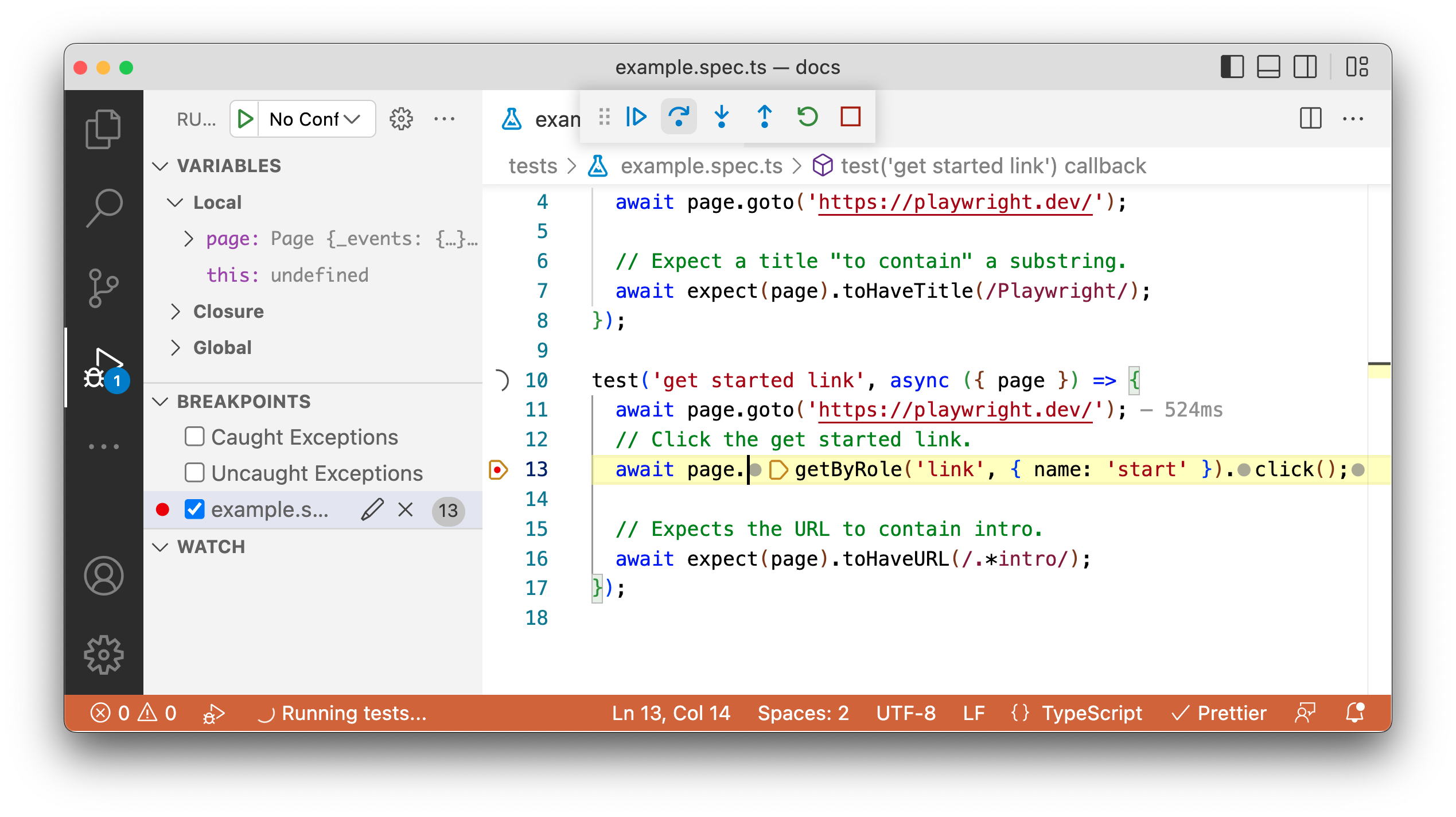
错误信息
当测试失败时,VS Code 会直接在编辑器中显示错误信息,包括预期结果、实际结果以及完整的调用日志。
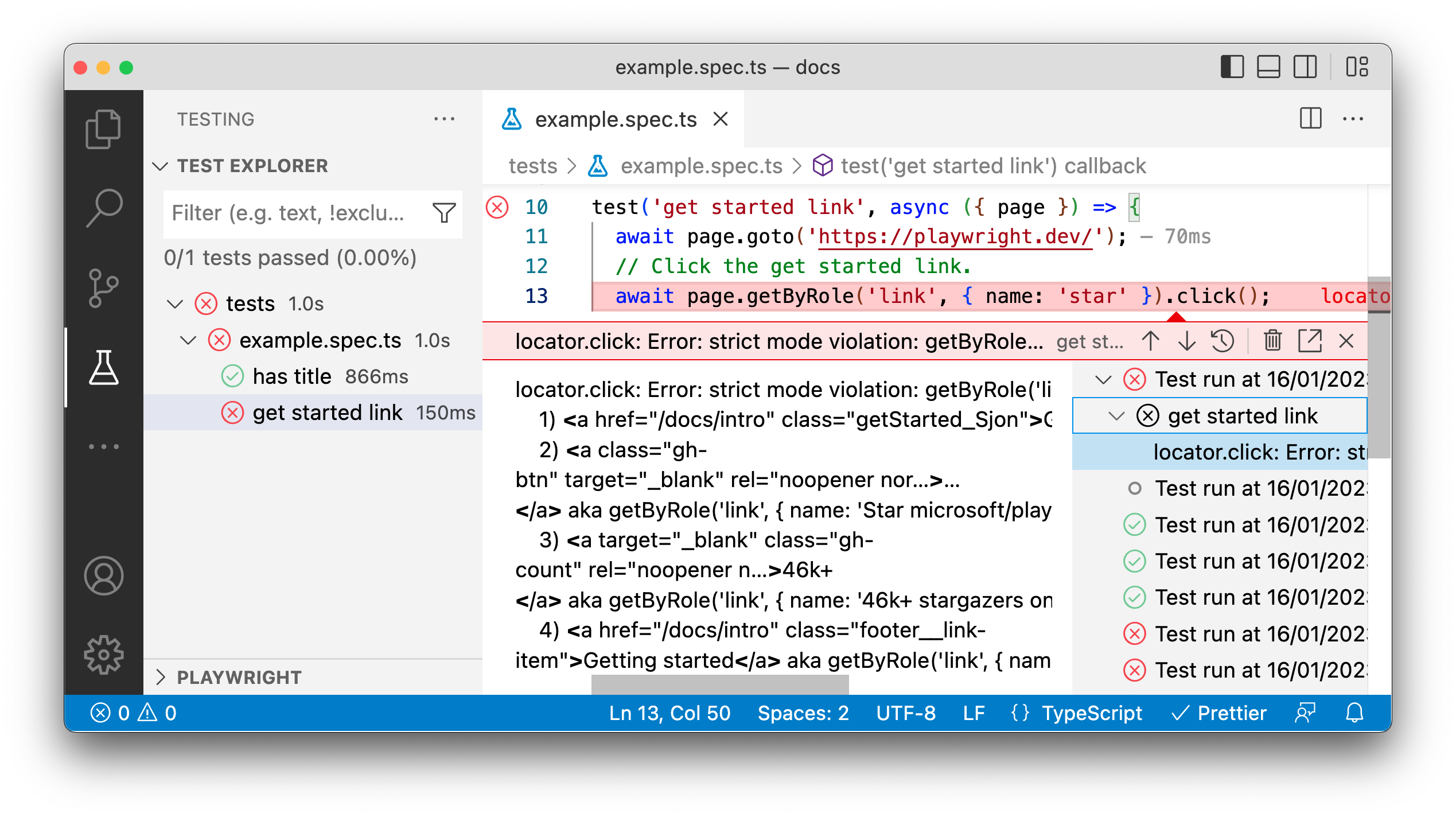
实时调试
你可以在 VS Code 中实时调试测试。在勾选 Show Browser 选项运行测试后,点击 VS Code 中的任何定位器,它会在浏览器窗口中被高亮显示。Playwright 还会显示是否存在多个匹配项。
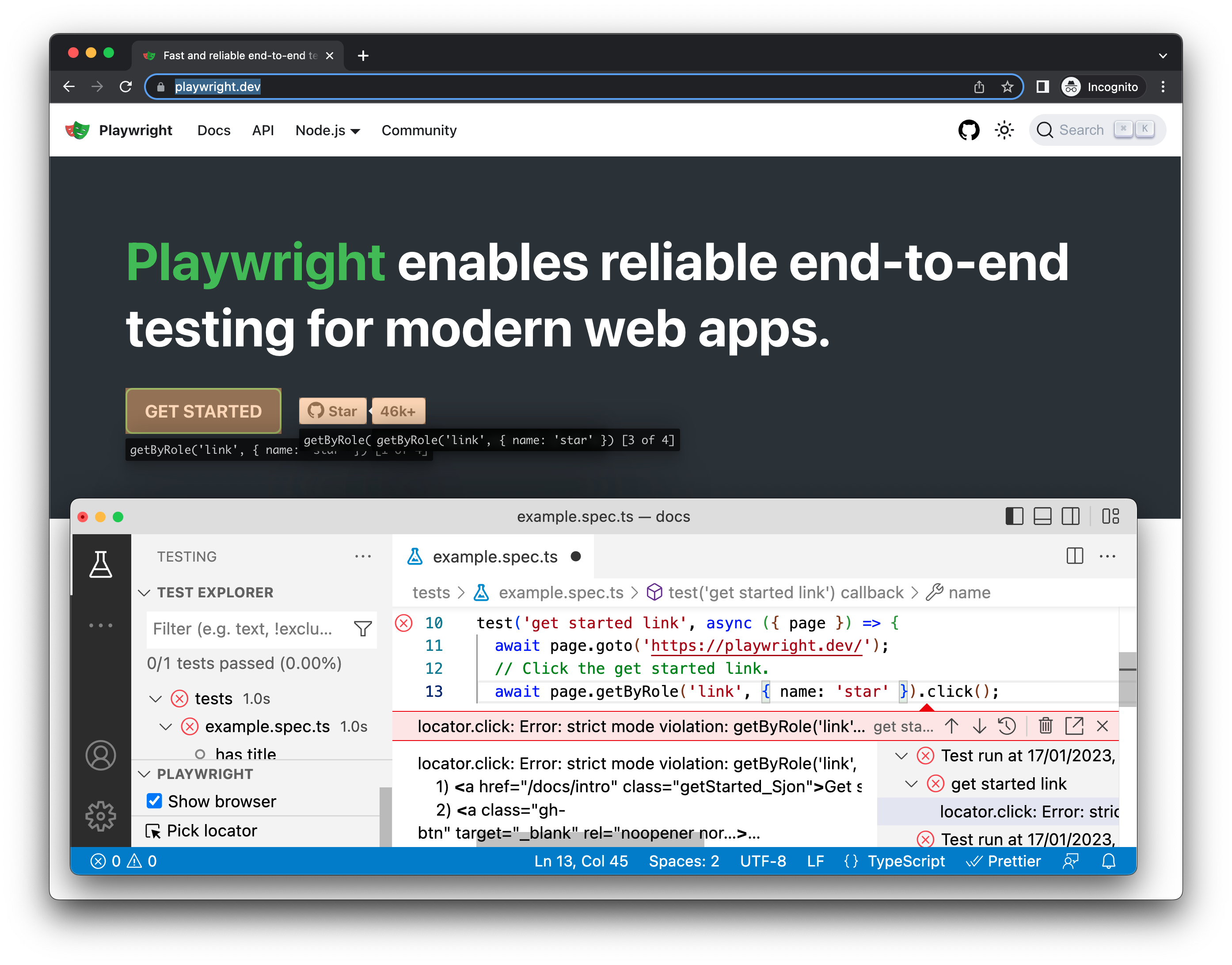
你也可以在 VS Code 中编辑定位器,Playwright 会在浏览器窗口中实时显示这些更改。
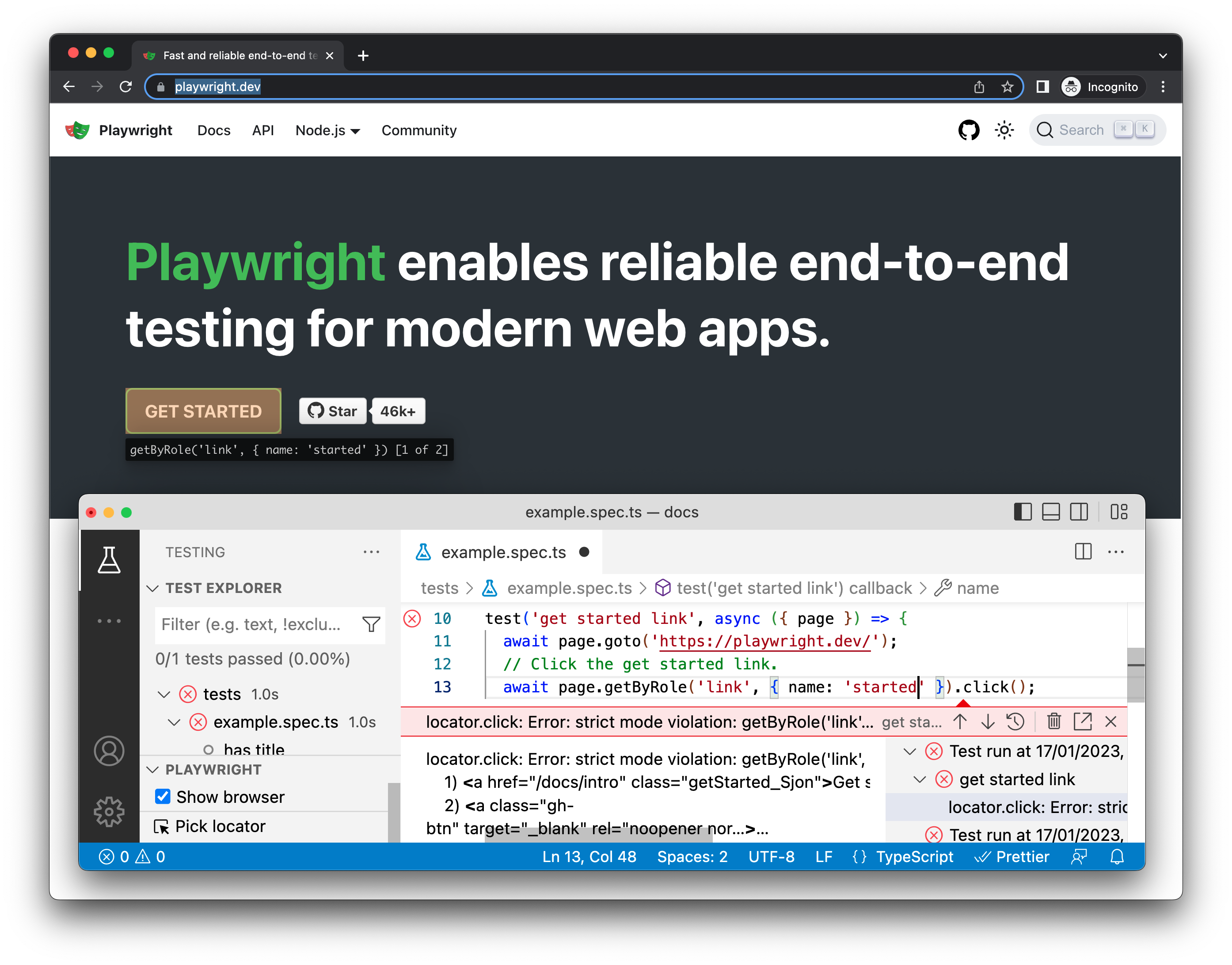
选择定位器
通过点击测试侧边栏中的 Pick locator 按钮,选择一个定位器并复制到测试文件中。然后在浏览器中点击你需要的元素,它就会显示在 VS Code 的 Pick locator 框中。按键盘上的 'enter' 键将定位器复制到剪贴板,然后粘贴到代码中的任意位置。如果想取消,可以按 'escape' 键。
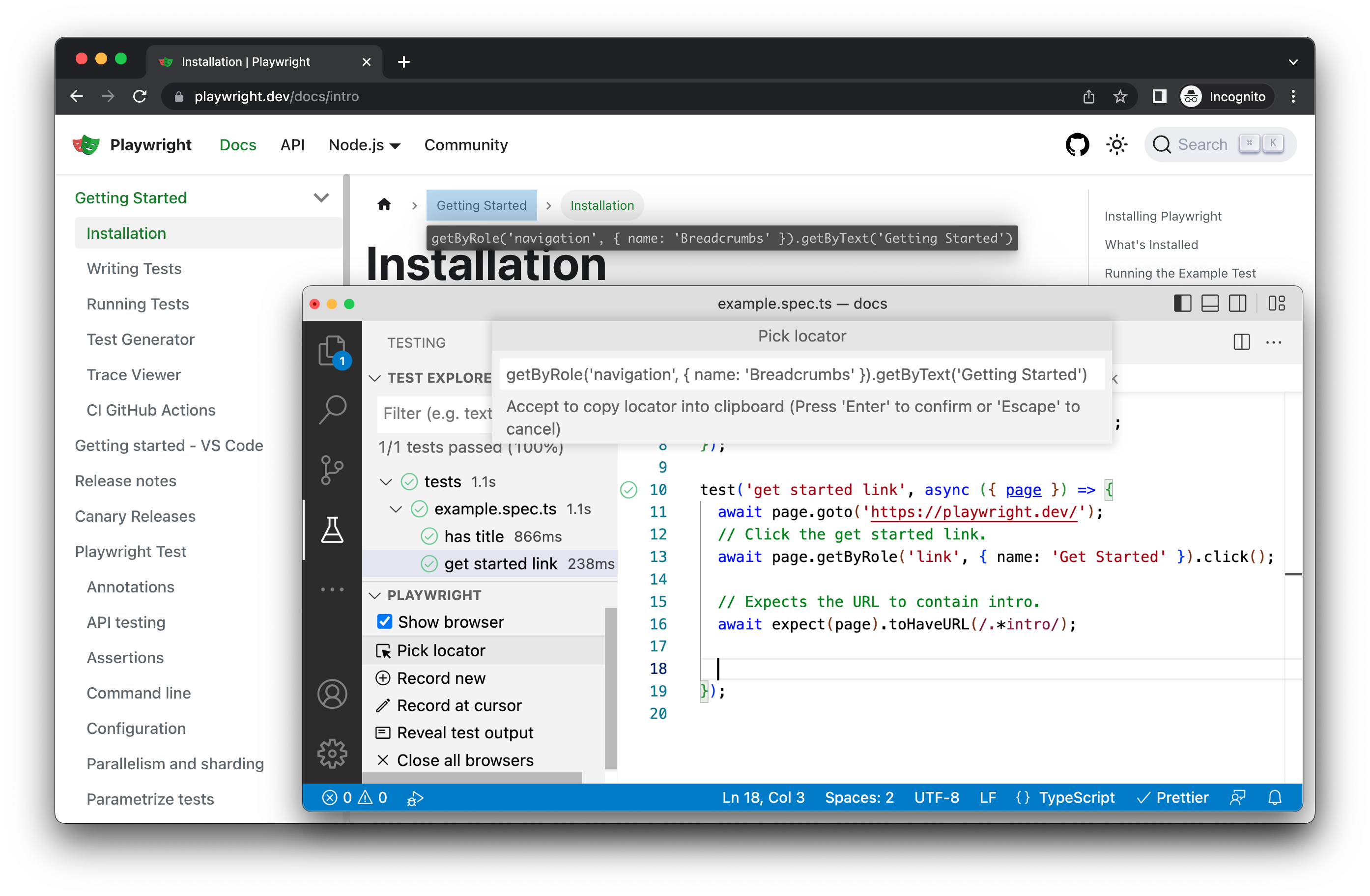
Playwright 会分析你的页面并找出最佳的定位器,优先使用角色、文本和测试 ID 定位器。如果 Playwright 发现多个元素匹配定位器,它会优化定位器使其更健壮并唯一标识目标元素,因此你无需担心因定位器问题导致测试失败。
调试模式运行
要设置断点,请在想要设置断点的行号旁边点击,直到出现红色圆点。通过右键点击测试行旁边的位置,选择在调试模式下运行测试。
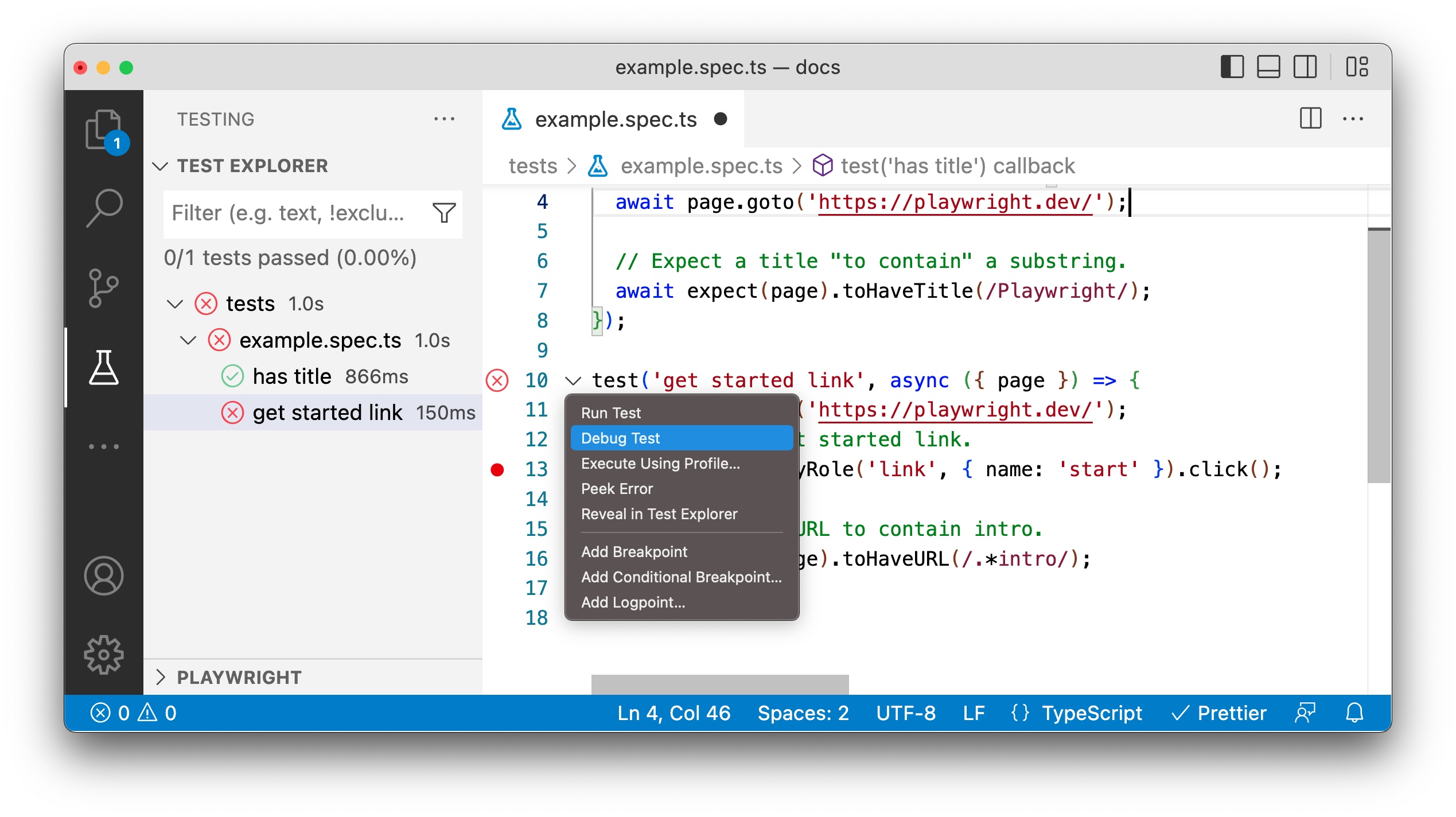
浏览器窗口将打开,测试会在设置的断点处暂停运行。你可以逐步执行测试、暂停测试或通过 VS Code 菜单重新运行测试。
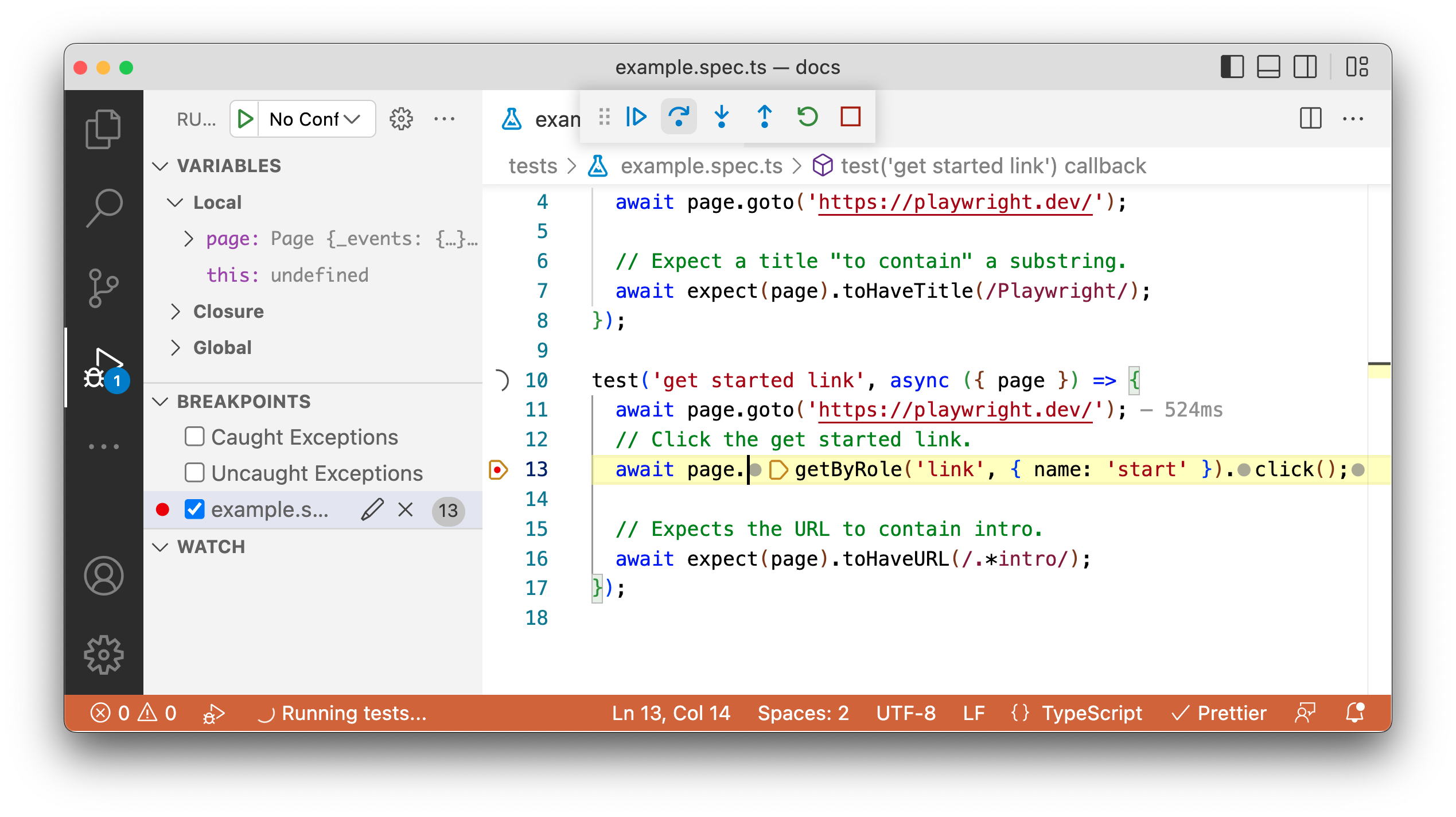
使用 Chrome DevTools 调试测试
不使用 Debug Test,而是在 VS Code 中选择 Run Test。启用 Show Browser 后,浏览器会话会被复用,允许你打开 Chrome DevTools 来持续调试测试和网页应用。
在不同浏览器中调试
默认情况下,调试会使用 Chromium 配置。您可以通过右键点击测试侧边栏中的调试图标,然后从下拉菜单中选择"选择默认配置"选项,来在不同的浏览器上调试测试。
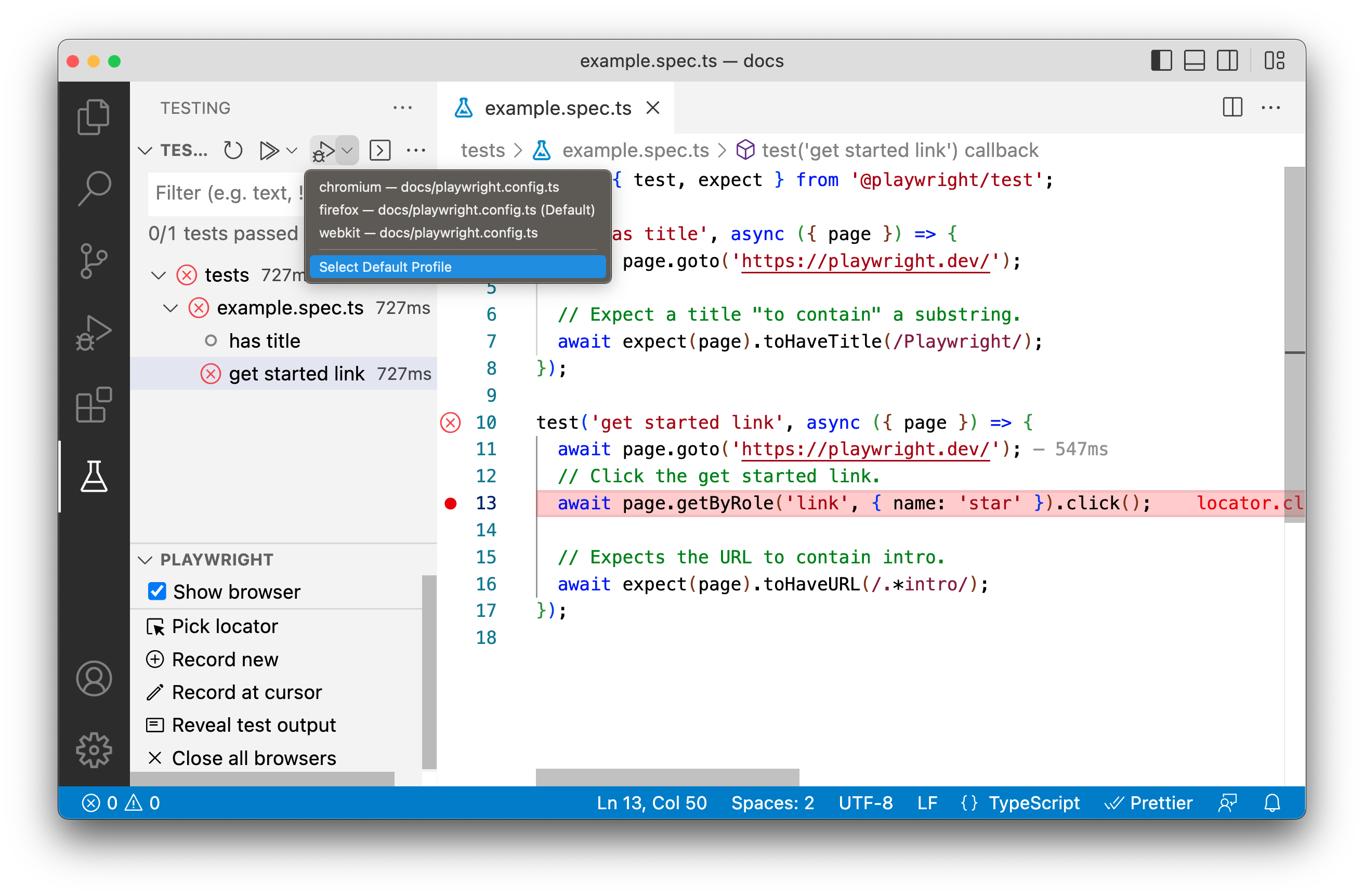
然后选择您想要用于调试测试的测试配置。每次在调试模式下运行测试时,都会使用您选择的配置。您可以通过右键点击测试所在行号,然后从菜单中选择"调试测试"来在调试模式下运行测试。
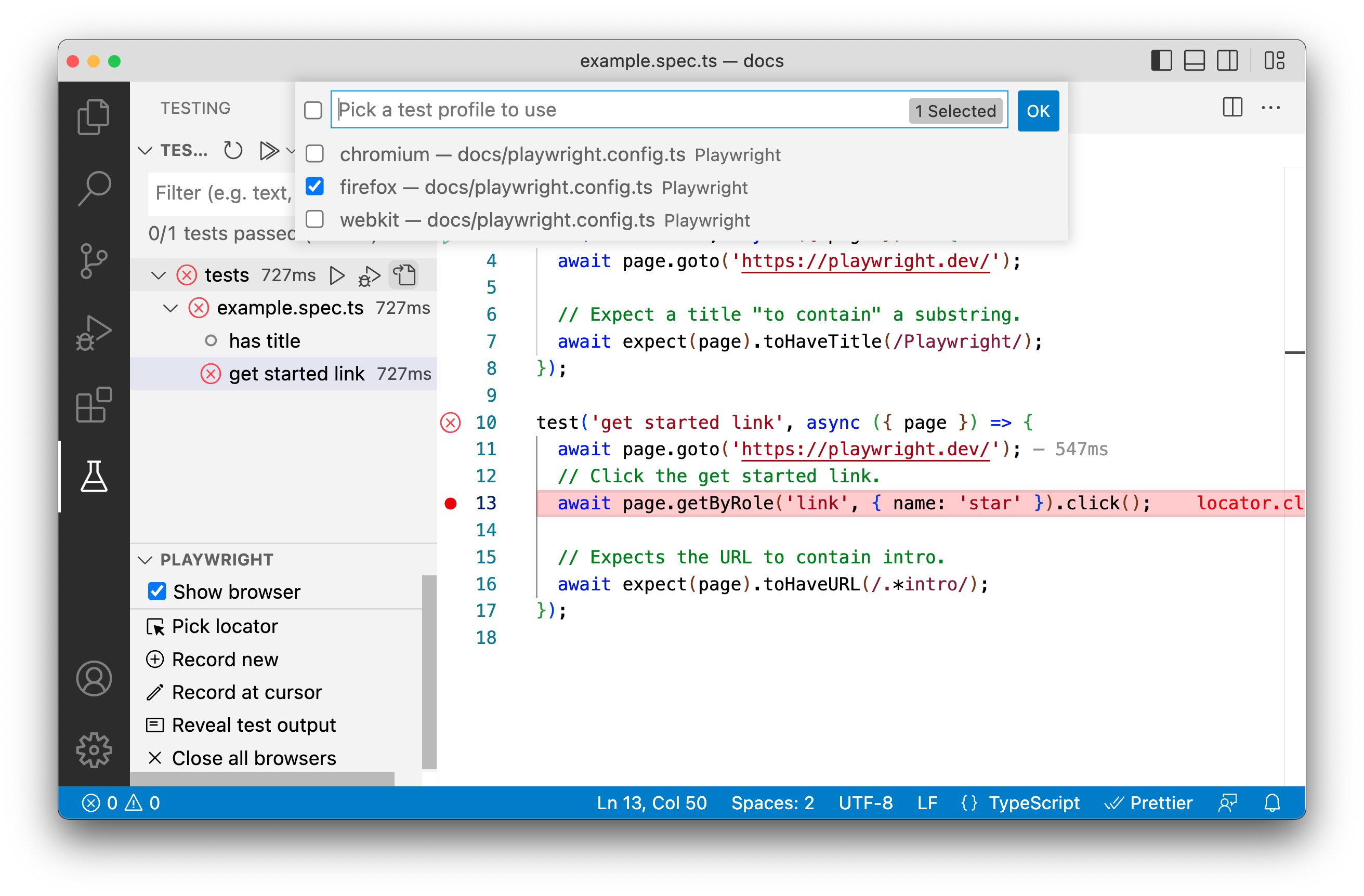
要了解更多关于调试的信息,请参阅在 Visual Studio Code 中调试。
Playwright 检查器
Playwright 检查器是一个 GUI 工具,可帮助您调试 Playwright 测试。它允许您逐步执行测试、实时编辑定位器、选择定位器以及查看可操作性日志。

在调试模式下运行
使用 --debug 标志运行测试以打开检查器。这会配置 Playwright 进行调试并打开检查器。当使用 --debug 时,还会配置一些有用的默认设置:
- 浏览器以有头模式启动
- 默认超时设置为 0(= 无超时)
在所有浏览器上调试所有测试
要调试所有测试,请使用 --debug 标志运行测试命令。这将逐个运行测试,并为每个测试打开检查器和浏览器窗口。
npx playwright test --debug
在所有浏览器上调试单个测试
要在特定行调试单个测试,运行测试命令后接测试文件名和要调试的测试行号,再加上 --debug 标志。这将在 playwright.config 中配置的每个浏览器上运行单个测试并打开检查器。
npx playwright test example.spec.ts:10 --debug
在特定浏览器上调试
在 Playwright 中,您可以在 playwright.config 中配置项目。配置完成后,您可以使用 --project 标志后接 playwright.config 中配置的项目名称,在特定浏览器或移动视口上调试测试。
npx playwright test --project=chromium --debug
npx playwright test --project="Mobile Safari" --debug
npx playwright test --project="Microsoft Edge" --debug
在特定浏览器上调试单个测试
要在特定浏览器上运行单个测试,添加测试文件名和要调试的测试行号,以及 --project 标志后接项目名称。
npx playwright test example.spec.ts:10 --project=webkit --debug
逐步执行测试
您可以使用检查器顶部的工具栏来播放、暂停或逐步执行测试的每个操作。您可以看到测试代码中高亮显示的当前操作,以及浏览器窗口中匹配的元素高亮显示。
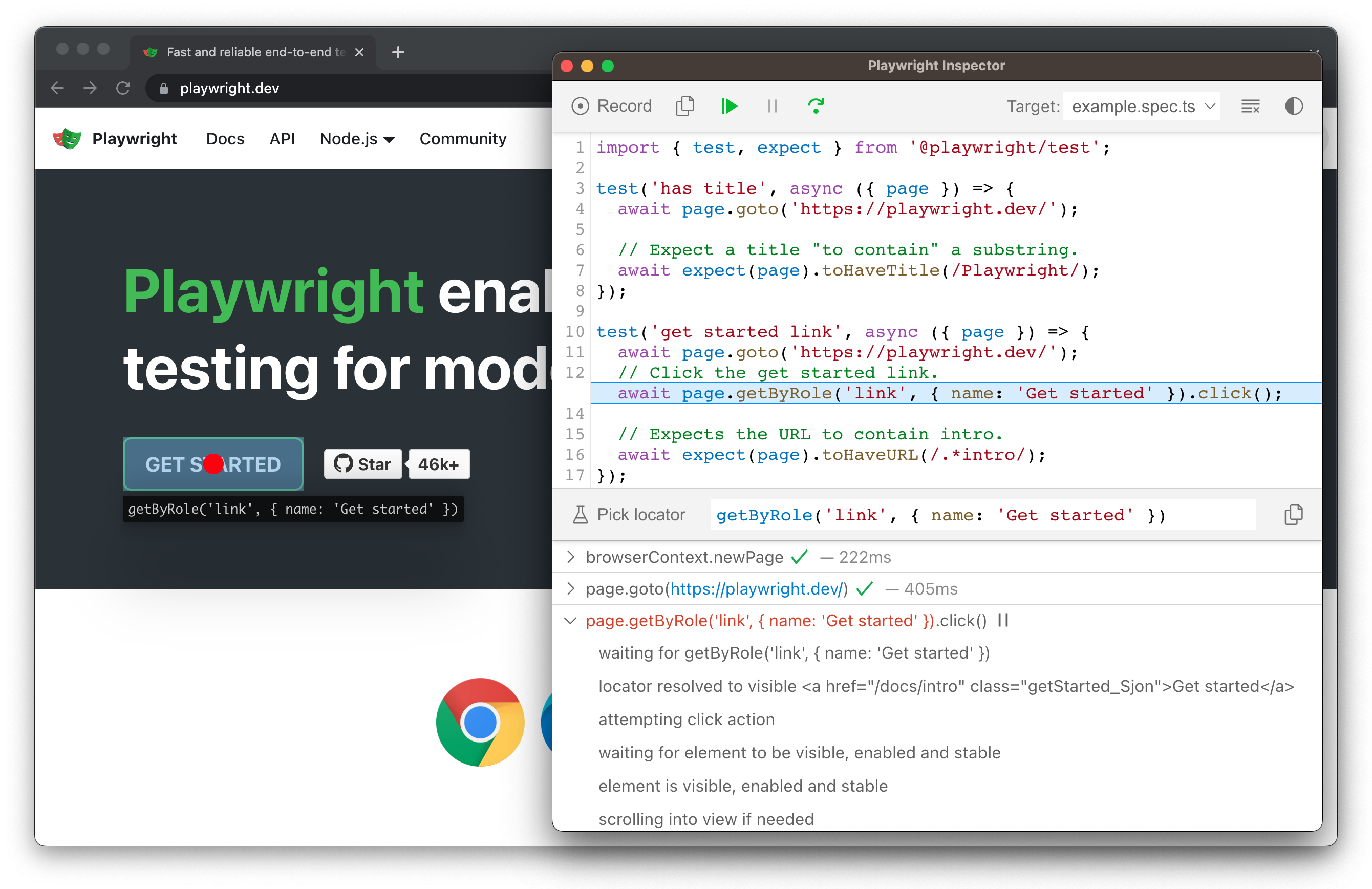
从特定断点运行测试
为了加速调试过程,您可以在测试中添加 page.pause() 方法。这样您就不需要逐步执行测试的每个操作来达到想要调试的位置。
await page.pause();
添加 page.pause() 调用后,在调试模式下运行测试。点击检查器中的"继续"按钮将运行测试,并仅在 page.pause() 处停止。
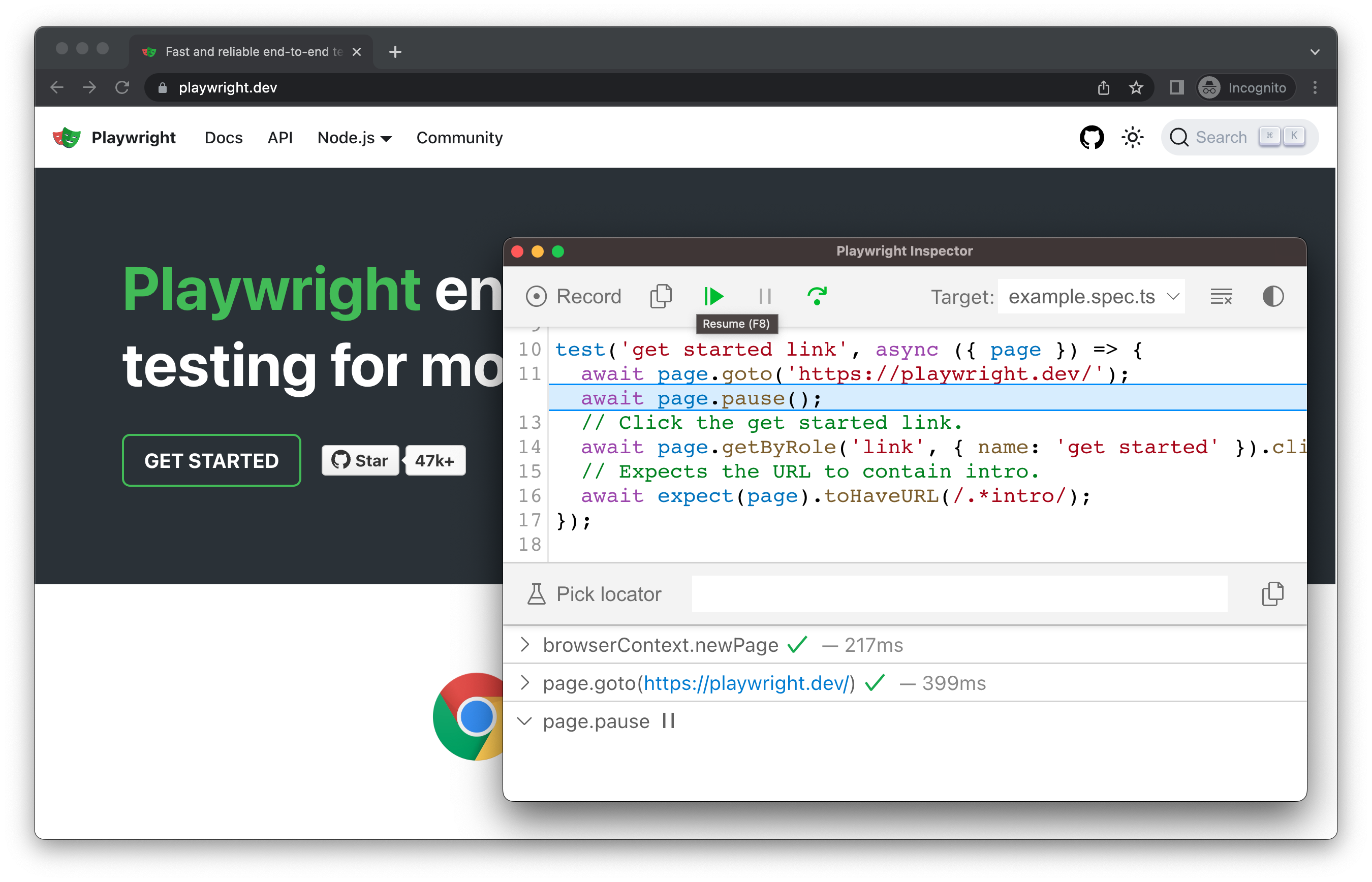
实时编辑定位器
在调试模式下运行时,您可以实时编辑定位器。在"选择定位器"按钮旁边有一个字段显示测试暂停时使用的定位器。您可以直接在选择定位器字段中编辑此定位器,匹配的元素将在浏览器窗口中高亮显示。
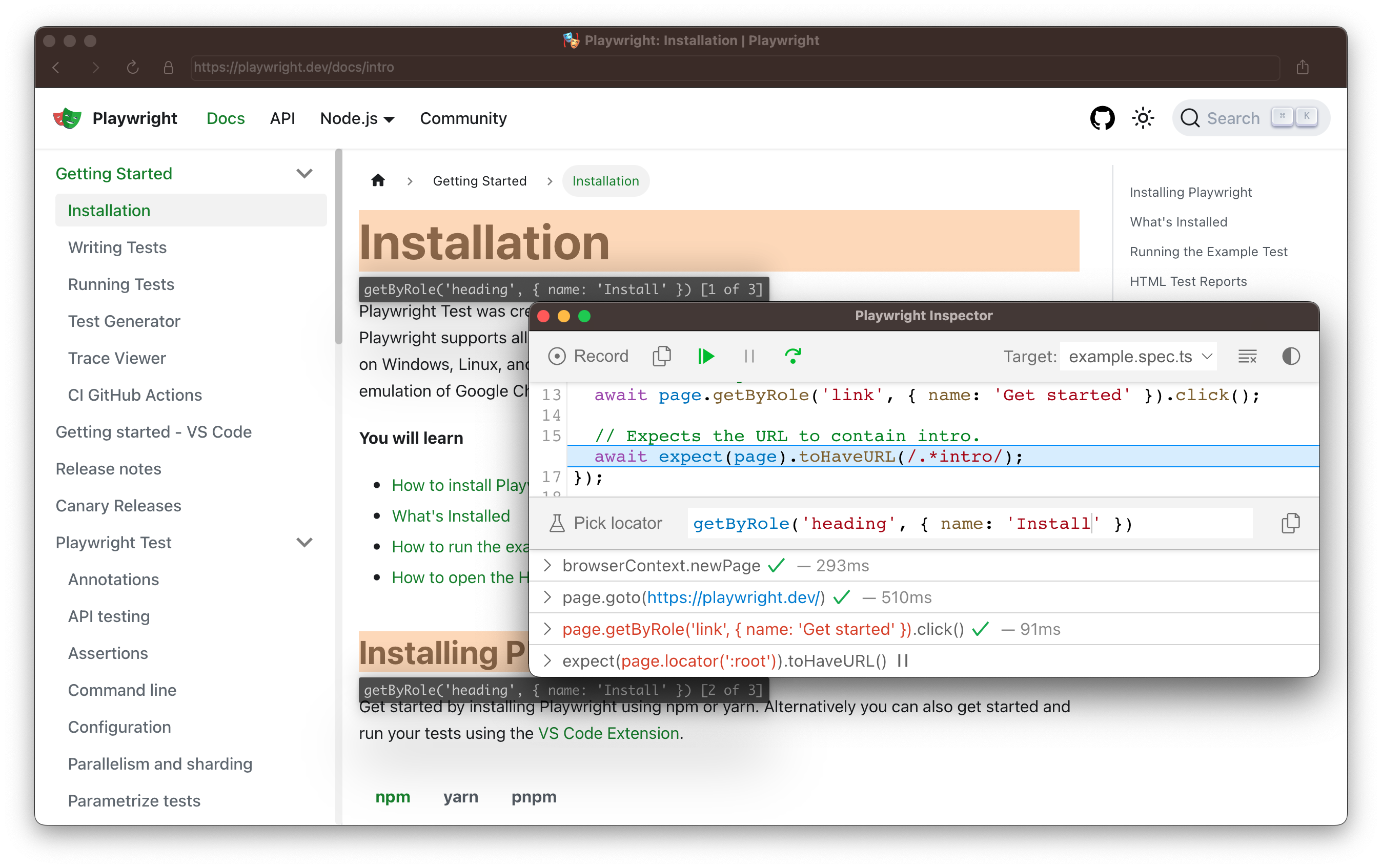
选择定位器
在调试过程中,您可能需要选择一个更具弹性的定位器。您可以通过点击 Pick Locator 按钮并将鼠标悬停在浏览器窗口中的任何元素上来实现。当悬停在元素上时,您会看到下方高亮显示定位该元素所需的代码。点击浏览器中的元素会将定位器添加到字段中,您可以随后调整它或将其复制到代码中。
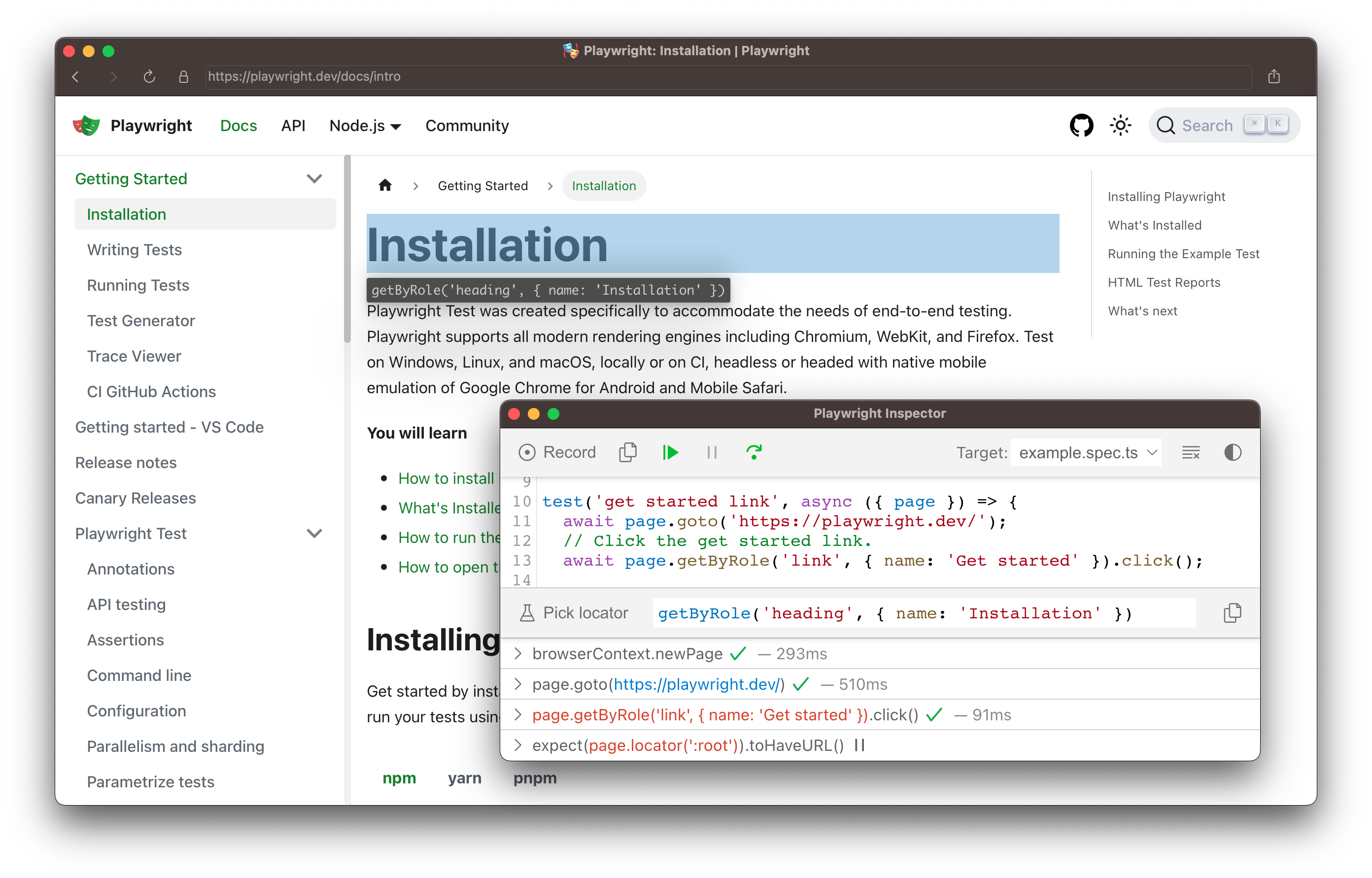
Playwright 会检查您的页面并找出最佳定位器,优先使用 角色、文本和测试 ID 定位器。如果 Playwright 发现多个元素匹配定位器,它会优化定位器以确保其具有弹性并能唯一标识目标元素,因此您不必担心因定位器问题导致测试失败。
可操作性日志
当 Playwright 在点击操作上暂停时,它已经执行了可以在日志中找到的 可操作性检查。这可以帮助您理解测试过程中发生了什么以及 Playwright 执行或尝试执行的操作。日志会告诉您元素是否可见、启用且稳定,定位器是否解析为元素,是否滚动到视图中等等。如果无法达到可操作性条件,它会将操作显示为待处理状态。
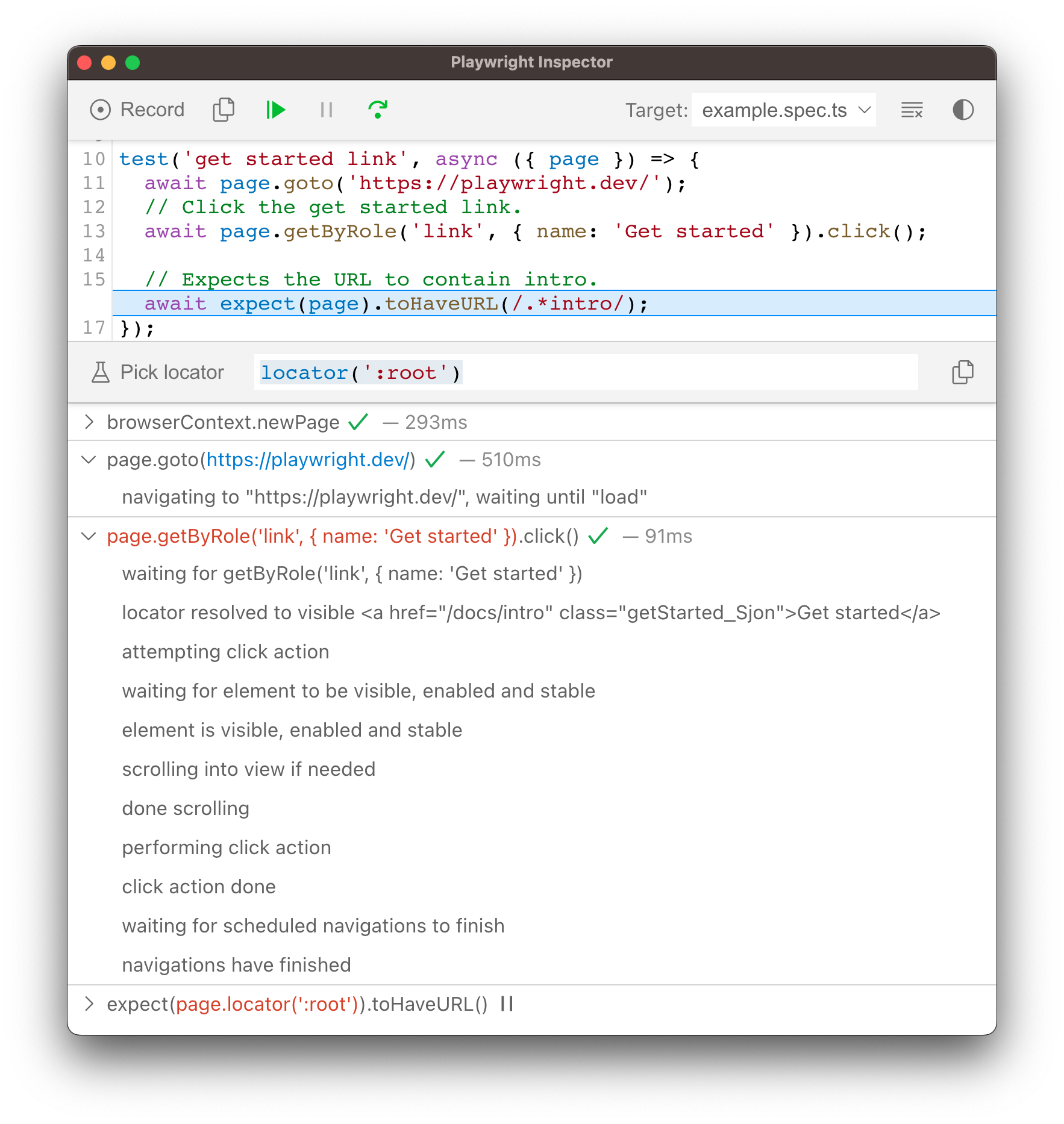
追踪查看器
Playwright 追踪查看器 是一个 GUI 工具,可让你探索测试过程中记录的 Playwright 追踪记录。你可以通过左侧面板前后浏览每个操作,并直观地查看操作期间发生的情况。在屏幕中央,你可以看到该操作对应的 DOM 快照。右侧面板则显示操作详情,包括时间、参数、返回值和日志。你还可以查看控制台消息、网络请求和源代码。
要了解更多关于如何记录追踪和使用追踪查看器的信息,请参阅 追踪查看器 指南。
浏览器开发者工具
当使用 PWDEBUG=console 在调试模式下运行时,开发者工具控制台中会提供一个 playwright 对象。开发者工具可以帮助您:
- 检查 DOM 树并 查找元素选择器
- 查看执行期间的 控制台日志(或学习如何 通过 API 读取日志)
- 检查 网络活动 和其他开发者工具功能
这还会将 Playwright 的默认超时时间设置为 0(即无超时)。
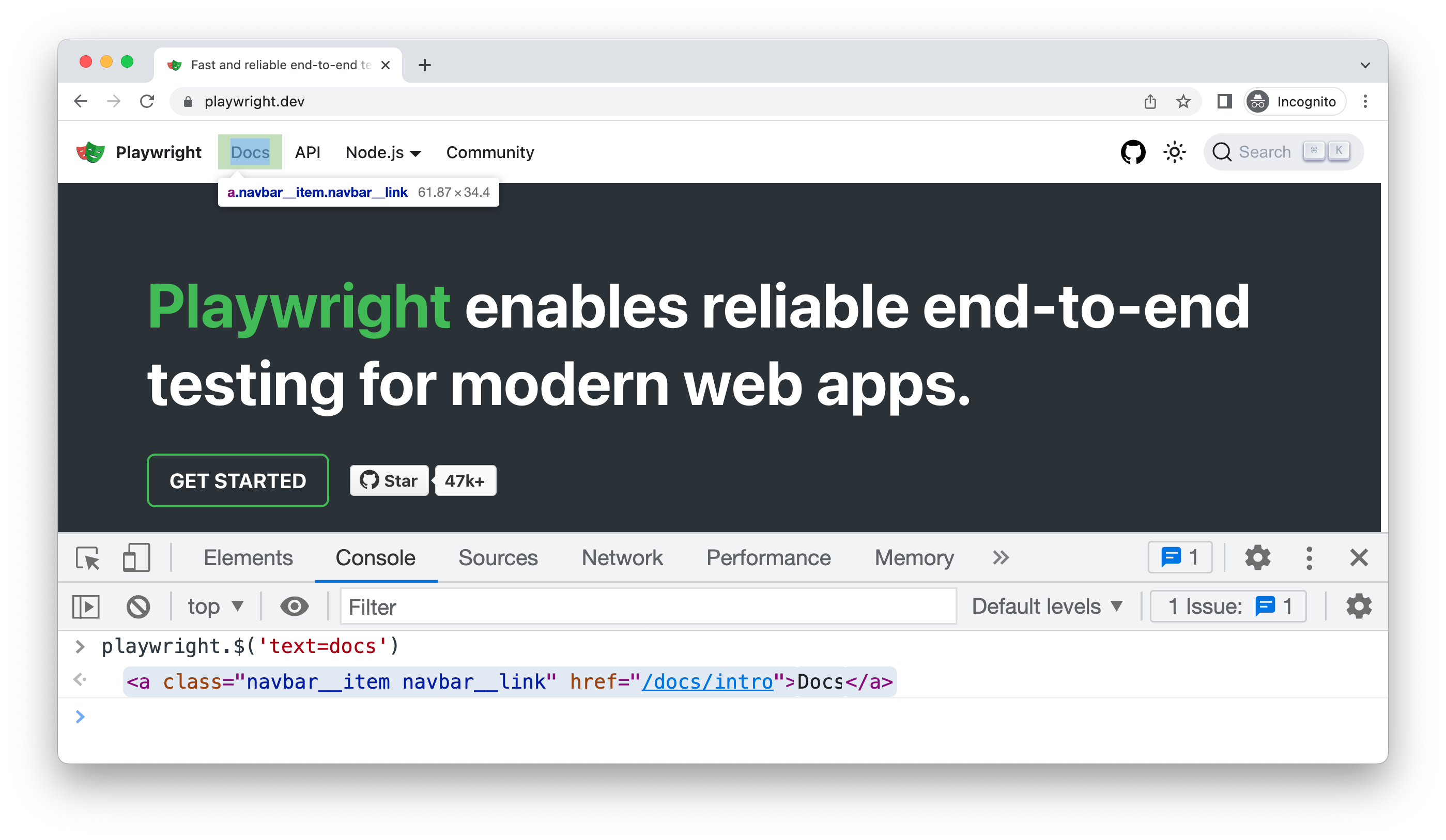
要使用浏览器开发者工具调试测试,首先在测试中设置断点以暂停执行,使用 page.pause() 方法。
await page.pause();
在测试中设置断点后,您可以使用 PWDEBUG=console 运行测试。
- Bash
- PowerShell
- Batch
PWDEBUG=console npx playwright test
$env:PWDEBUG="console"
npx playwright test
set PWDEBUG=console
npx playwright test
当 Playwright 启动浏览器窗口后,您可以打开开发者工具。playwright 对象将在控制台面板中可用。
playwright.$(selector)
使用实际的 Playwright 查询引擎查询选择器,例如:
playwright.$('.auth-form >> text=Log in');
<button>Log in</button>
playwright.$$(selector)
与 playwright.$ 相同,但返回所有匹配元素。
playwright.$$('li >> text=John')
[<li>, <li>, <li>, <li>]
playwright.inspect(selector)
在 Elements 面板中显示指定元素。
playwright.inspect('text=Log in')
playwright.locator(selector)
创建一个定位器并查询匹配的元素,例如:
playwright.locator('.auth-form', { hasText: 'Log in' });
定位器 ()
- 元素: button
- 元素集合: [button]
playwright.selector(element)
为给定元素生成选择器。例如,在 Elements 面板中选择一个元素并传入 $0:
playwright.selector($0)
"div[id="glow-ingress-block"] >> text=/.*Hello.*/"
详细 API 日志
Playwright 支持通过 DEBUG 环境变量启用详细日志记录。
- Bash
- PowerShell
- Batch
DEBUG=pw:api npx playwright test
$env:DEBUG="pw:api"
npx playwright test
set DEBUG=pw:api
npx playwright test
对于 WebKit: 在执行过程中启动 WebKit Inspector 会阻止 Playwright 脚本继续执行,并会重置预先配置的用户代理和设备模拟设置。
有头模式
Playwright 默认以无头模式运行浏览器。要改变这一行为,可以使用 headless: false 作为启动选项。
你还可以使用 slowMo 选项来减慢执行速度(每个操作延迟 N 毫秒),以便在调试时跟踪操作过程。
// Chromium, Firefox 或 WebKit
await chromium.launch({ headless: false, slowMo: 100 });